Instagram 프로필 사진을 다운로드하는 방법 – TechCult
잡집 / / July 10, 2023
눈길을 끄는 프로필 사진이 있는 인스타그램 계정을 본 적이 있나요? 독특한 셀카든 아름다운 작품이든 관계없이 이러한 프로필 사진을 저장하여 기억과 영감을 보존할 수 있습니다. 따라하기 쉬운 가이드를 통해 Android 및 PC에서 온라인으로 Instagram 프로필 사진을 다운로드하는 방법을 배울 준비를 하십시오.

목차
Instagram 프로필 사진을 다운로드하는 방법
다양한 방법으로 인스타그램 프로필 사진을 다운로드할 수 있습니다. Instagram 자체는 프로필 사진을 다운로드할 수 있는 내장 옵션을 제공하지 않습니다. 그러나 타사 도구 및 앱을 사용하여 저장할 수 있습니다.
빠른 답변
Instagram 프로필 사진을 다운로드하는 단계는 다음과 같습니다.
1. 열기 인스타그램 앱 그리고 로그인.
2. 로 이동 원하는 프로필.
3. 를 탭하세요 프로필 사진 (이야기가 있으면 보류).
4. 가져가 스크린샷 당신의 카메라 롤.
다음은 Android 사용자가 프로필 사진을 다운로드하는 단계별 가이드입니다.
방법 1: 스크린샷 찍기
Android 기기에 Instagram 프로필 사진을 저장하는 가장 간단한 방법은 원하는 프로필의 표시 사진을 스크린샷으로 찍는 것입니다.
1. 열기 인스타그램 신청 당신의 전화에.
메모: IG 계정에 로그인되어 있는지 확인하십시오.
2. 로 이동 원하는 IG 프로필 캡처하려는 DP의 DP.
3. 를 탭하세요 프로필 사진.
메모: 해당 프로필이 있는 경우 공유된 이야기, 프로필 사진을 1초 동안 길게 누릅니다.
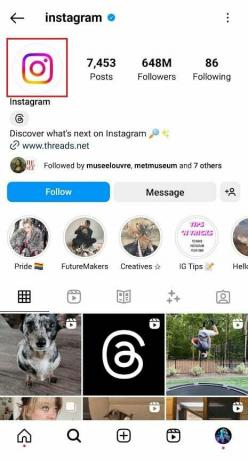
4. 지금, 스크린샷 찍기 DP의 카메라 롤.
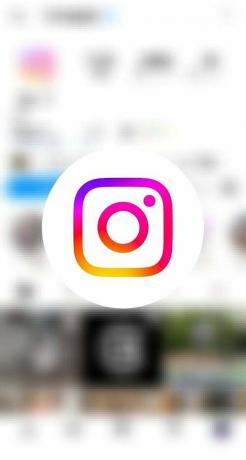
또한 읽기: Instagram에서 프로필 사진을 변경하는 방법
방법 2: 타사 앱 사용
Android 기기에서 Instagram 프로필 사진을 다운로드하려면 온라인 도구 또는 타사 앱을 사용할 수 있습니다. 단계는 다음과 같습니다.
참고 1: 사용할 수 있는 더 인기 있는 앱은 다음과 같습니다. 프로필 사진(HD) 다운로드 그리고 Insta용 Insta Dp 다운로더.
노트 2: 우리는 이 문서에 나열된 앱을 보증하거나 후원하지 않습니다. 사용자는 개인정보 보호 또는 데이터 손실에 대비하여 데이터를 보호해야 합니다.
1. 열기 구글 플레이 스토어 당신의 안드로이드 전화에 응용 프로그램.
2. 검색 Insta용 Insta Dp 다운로더 앱
3. 다운로드 화면에서 다음을 누릅니다. 설치하다.
4. 앱에 액세스하려면, 로그인 당신의 인스타그램 아이디와 비밀번호.
5. 들어가다 원하는 프로필 사용자 이름 저장하고 싶은 프로필 사진.

6. 을 길게 탭하세요. 프로필 사진 메뉴가 나타날 때까지
7. 선택 이미지를 저장 옵션.
PC에서 Instagram 프로필 사진을 다운로드하는 방법은 무엇입니까?
다음과 같이 Instagram 프로필 사진을 저장하거나 다운로드할 수 있는 여러 웹사이트가 있습니다. 인플랙트, 인다운, 툴즈.
아래에서 PC에서 IG 계정의 프로필 사진을 얻는 방법에 대한 단계를 찾을 수 있습니다.
1. 방문하다 인스타그램 로그인 페이지 귀하의 브라우저에서.
2. 당신의 계정 자격 증명 그리고 클릭 로그인.
3. 로 이동 원하는 IG 프로필 그리고 복사 사용자 이름.
4. 방문하다 인플랙트 웹사이트 PC 브라우저에서
5. 붙여넣기 사용자 이름 웹 사이트에 제공된 공간에서 다음을 클릭하십시오. 다운로드.
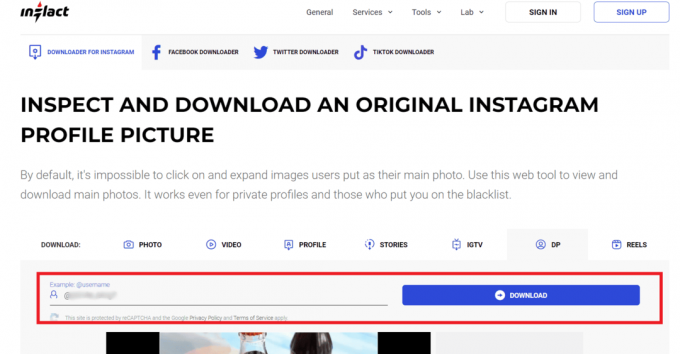
6. 다시 클릭 다운로드.
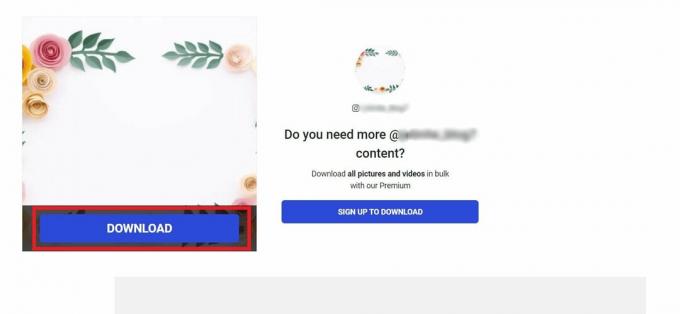
7. 선택 원하는 폴더 그리고 클릭 구하다.
또한 읽기: Instagram에서 흐릿한 프로필 사진을 수정하는 방법
Instagram 프로필 사진을 저장하는 방법?
읽고 따라할 수 있습니다. 위에서 지시한 단계 Android 전화 또는 PC에서 IG 계정의 원하는 DP를 얻으십시오.
이 가이드가 도움이 되었기를 바랍니다. Instagram 프로필 사진을 다운로드하는 방법 모바일이나 PC에서 질문이나 제안 사항이 있으면 아래 의견란에 남겨주십시오. 또한 유익한 콘텐츠를 보려면 웹 사이트를 방문하십시오.
Pete는 TechCult의 수석 스태프 작가입니다. Pete는 기술의 모든 것을 사랑하며 열렬한 DIYer이기도 합니다. 그는 인터넷에서 사용 방법, 기능 및 기술 가이드를 작성하는 데 10년의 경험이 있습니다.



